Adjusting Gridlines and Ticks in Matplotlib imshow
参考: Adjusting gridlines and ticks in Matplotlib imshow
在使用Matplotlib的imshow函数展示图像数据时,调整网格线和刻度是一个常见的需求,可以帮助更好地解读图像内容。本文将详细介绍如何在使用imshow函数时调整网格线和刻度,包括如何添加、移除、样式化网格线以及如何定制化刻度的显示方式。
1. 基础的imshow使用
首先,我们从最基础的imshow使用开始,展示一个简单的图像。
import matplotlib.pyplot as plt
import numpy as np
data = np.random.rand(10, 10)
plt.imshow(data)
plt.title("Basic imshow Example - how2matplotlib.com")
plt.show()
Output:
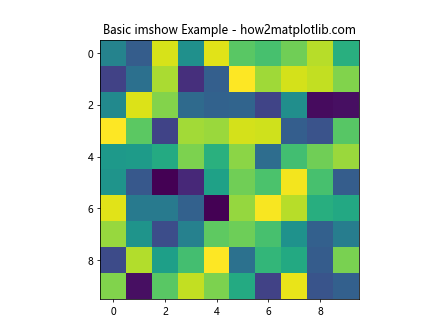
2. 添加网格线
在图像中添加网格线可以帮助我们更精确地看到每个数据点的位置。
import matplotlib.pyplot as plt
import numpy as np
data = np.random.rand(10, 10)
plt.imshow(data)
plt.grid(True)
plt.title("Imshow with Grid - how2matplotlib.com")
plt.show()
Output:
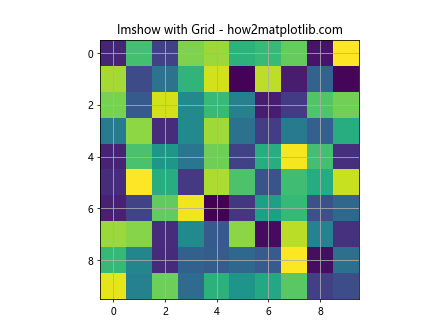
3. 自定义网格线样式
我们可以自定义网格线的颜色、线型等属性,使其更符合我们的需求。
import matplotlib.pyplot as plt
import numpy as np
data = np.random.rand(10, 10)
plt.imshow(data)
plt.grid(color='red', linestyle='--', linewidth=0.5)
plt.title("Custom Grid Style - how2matplotlib.com")
plt.show()
Output:
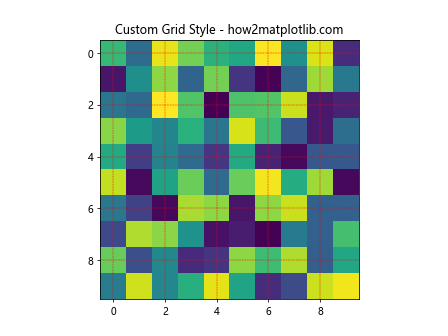
4. 调整刻度的显示
默认情况下,imshow的刻度可能并不直观,接下来我们将展示如何调整这些刻度。
import matplotlib.pyplot as plt
import numpy as np
data = np.random.rand(10, 10)
plt.imshow(data)
plt.xticks([0, 2, 4, 6, 8, 10])
plt.yticks([0, 2, 4, 6, 8, 10])
plt.title("Adjusted Ticks - how2matplotlib.com")
plt.show()
Output:
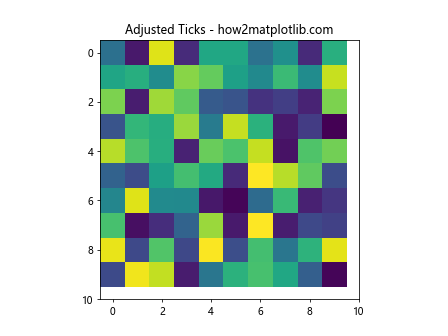
5. 格式化刻度标签
刻度标签的格式化是一个重要的视觉调整,可以提供更多的信息。
import matplotlib.pyplot as plt
import numpy as np
data = np.random.rand(10, 10)
plt.imshow(data)
plt.colorbar()
plt.xticks([0, 2, 4, 6, 8, 10], labels=['A', 'B', 'C', 'D', 'E', 'F'])
plt.yticks([0, 2, 4, 6, 8, 10], labels=['1', '2', '3', '4', '5', '6'])
plt.title("Formatted Ticks - how2matplotlib.com")
plt.show()
Output:
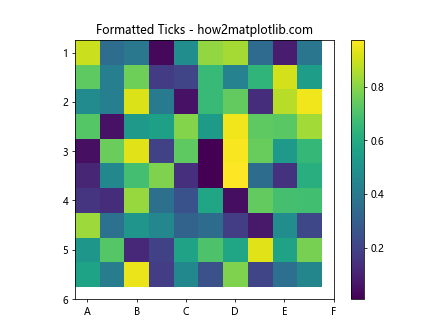
6. 移除刻度
有时候,为了视觉上的简洁,我们可能需要移除刻度。
import matplotlib.pyplot as plt
import numpy as np
data = np.random.rand(10, 10)
plt.imshow(data)
plt.tick_params(axis='both', which='both', bottom=False, top=False, left=False, right=False)
plt.title("No Ticks - how2matplotlib.com")
plt.show()
Output:

7. 使用不同的颜色映射
颜色映射(colormap)是imshow中一个重要的参数,它决定了如何将数值映射到颜色上。
import matplotlib.pyplot as plt
import numpy as np
data = np.random.rand(10, 10)
plt.imshow(data, cmap='hot')
plt.colorbar()
plt.title("Custom Colormap - how2matplotlib.com")
plt.show()
Output:
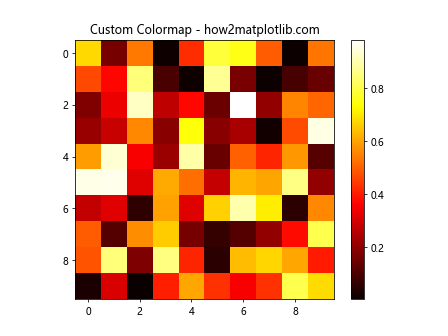
8. 添加颜色条
颜色条可以帮助我们理解图像中的颜色与数据值之间的关系。
import matplotlib.pyplot as plt
import numpy as np
data = np.random.rand(10, 10)
plt.imshow(data, cmap='cool')
plt.colorbar()
plt.title("Imshow with Colorbar - how2matplotlib.com")
plt.show()
Output:
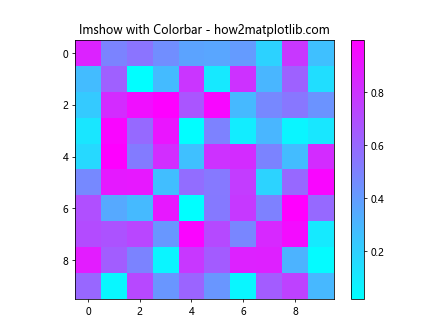
9. 调整颜色条的位置和大小
颜色条的位置和大小同样可以调整,以更好地适应不同的布局需求。
import matplotlib.pyplot as plt
import numpy as np
data = np.random.rand(10, 10)
plt.imshow(data, cmap='spring')
cbar = plt.colorbar()
cbar.set_label('Intensity')
plt.title("Adjusted Colorbar - how2matplotlib.com")
plt.show()
Output:
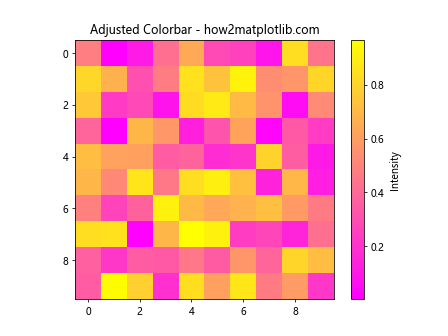
10. 结合网格线和自定义刻度
最后,我们将网格线和自定义刻度结合起来,创建一个更为复杂的图像显示。
import matplotlib.pyplot as plt
import numpy as np
data = np.random.rand(10, 10)
plt.imshow(data, cmap='winter')
plt.grid(color='white', linestyle=':', linewidth=1)
plt.xticks([0, 2, 4, 6, 8, 10], labels=['X0', 'X2', 'X4', 'X6', 'X8', 'X10'])
plt.yticks([0, 2, 4, 6, 8, 10], labels=['Y0', 'Y2', 'Y4', 'Y6', 'Y8', 'Y10'])
plt.title("Complex Grid and Ticks - how2matplotlib.com")
plt.show()
Output:
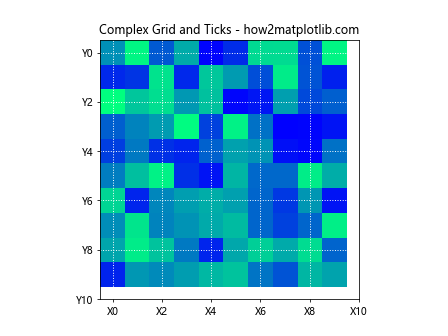
以上就是在使用Matplotlib的imshow功能时,关于网格线和刻度调整的一些基本方法和技巧。通过这些技巧,你可以更好地控制图像的视觉表现,使得数据展示更加直观和有效。
 极客笔记
极客笔记